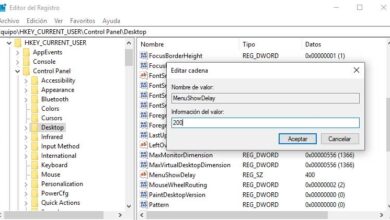Comment avoir votre calendrier Google sous la main dans Windows 10
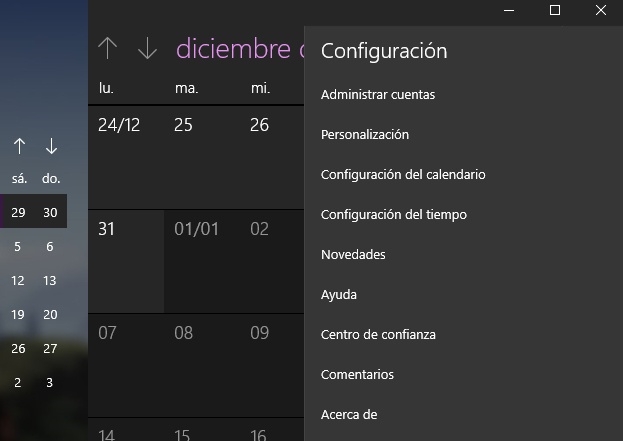
Nombreux sont les calendriers en ligne que les différentes firmes technologiques actuelles nous proposent pour pouvoir tirer le meilleur parti de ces éléments, surtout si l’on tient compte de la vie bien remplie que beaucoup d’entre nous mènent aujourd’hui.
L’une des propositions les plus utilisées est celle qui est intégrée au système d’exploitation le plus utilisé pour les appareils de bureau, Windows , bien que nous ne soyons pas nécessairement obligés d’utiliser ce calendrier, car nous avons d’autres options , certaines meilleures. L’un des plus populaires est Google Agenda .
Malheureusement, les utilisateurs de Windows ne disposent actuellement pas d’une application dédiée pour accéder au contenu stocké dans le service Google dont nous discutons depuis le bureau du système , nous allons donc examiner d’autres façons de le faire. Comme il n’y a pas d’ application officielle pour Google Calendar pour Windows , nous avons d’autres alternatives pour que cet élément atteigne le bureau , comme nous le verrons dans ces lignes.
Pour commencer, il convient de rappeler que pour ajouter votre calendrier à Google Agenda à l’ application Windows , nous ouvrons d’abord et dans le coin inférieur droit, l’engrenage en forme d’icône, accédez à l’option de menu «Gérer les comptes / Ajouter un compte». C’est à ce moment que l’application nous demandera de sélectionner le compte Google que nous voulons ajouter, il suffira donc de saisir nos identifiants .
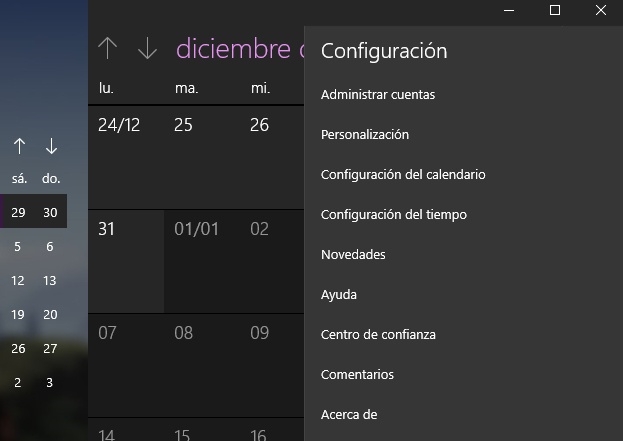
En même temps , nous avons aussi la possibilité d’ajouter un signet à notre web préféré navigateur afin que chaque fois que nous avons accès à ce logiciel en question, ce qui est probablement tous les jours, nous pouvons cliquer dessus et l’ accès Google directement. Calendrier avec une seule souris clic . En fait, si nous utilisons Chrome normalement, nous pouvons télécharger et installer l’ application Calendrier directement depuis le Chrome Web Store , ce qui nous permettra d’accéder à cette fonction à partir du lien qui est généré dans le navigateur. De même, à partir de ce logiciel, nous pouvons également taper dans la barre de navigation «chrome: // apps /» et localiser leapp pour l’ouvrir.
Autres moyens d’accéder et d’utiliser rapidement Google Agenda
D’autre part, nous avons également la possibilité d’ ajouter le calendrier Google au gestionnaire de messagerie de Microsoft, Outlook . Par conséquent, si l’application est installée sur l’ordinateur, nous pouvons y importer les données stockées dans Google Agenda afin de ne pas avoir à utiliser l’ outil Google . Pour cela, nous avons d’abord besoin de l’adresse Web privée de notre calendrier personnel , que nous ne plaçons pas dans «Mes calendriers / [Nom du calendrier] / Plus / Configurer et partager».
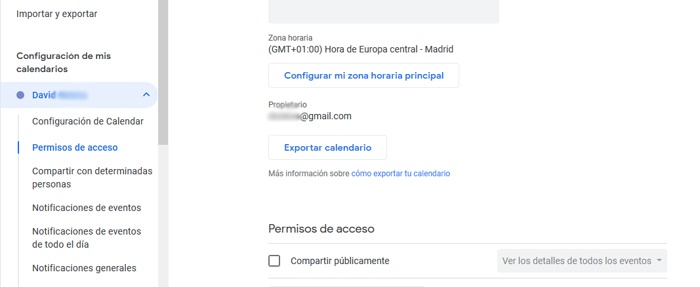
Une fois ici, nous trouvons un bouton appelé «Exporter le calendrier» qui nous fournit cette URL que nous pouvons ajouter dans Outlook et que nous copions. En fait, dans l’application Microsoft, pour ajouter cette adresse, nous allons dans «Paramètres de fichier / compte», et dans la nouvelle fenêtre, nous cliquons sur «Calendriers Internet» où nous collons l’ URL précédemment copiée.
Dans le même temps, si nous choisissons d’utiliser l’application Web Outlook, nous n’aurons qu’à répéter les étapes précédentes jusqu’à ce que nous obtenions l’URL personnelle de Google Agenda et sur le Web, nous allons dans le menu situé dans le coin supérieur gauche et sélectionnez «Calendrier», où nous pouvons coller l’URL et attribuer un nom au calendrier en tant que tel.